- Autor Abigail Brown [email protected].
- Public 2023-12-17 06:49.
- Zadnja promjena 2025-01-24 12:11.
Apple TV podržava nekoliko načina za kontrolu titlova. Možete postaviti zatvorene titlove da budu uvijek aktivni ili omogućiti titlove za emisiju po emisiju. Također možete promijeniti stil teksta podnaslova kako biste ga lakše čitali.
Informacije u ovom članku odnose se na sve modele Apple TV-a, osim kako je navedeno.
Kako uključiti Apple TV titlove za sav sadržaj
Većina usluga strujanja dostupnih na Apple TV-u, uključujući Netflix, Hulu, Amazon Prime i Apple TV+, uključuje podršku za titlove ili SDH (titlove za gluhe i nagluhe osobe). Da biste omogućili zatvorene titlove za sav sadržaj koji podržava ovu značajku na Apple TV-u:
-
Odaberite Settings ikonu na početnom zaslonu Apple TV-a koristeći Siri Remote ili Apple TV Remote.

Image -
Odaberi Pristupačnost.

Image -
Odaberite Titlovi i natpisi.

Image -
Odaberite Closed Captions i SDH za prebacivanje značajke On ili Off za sav sadržaj koji podržava značajku.
Pritisnite Menu tipku na daljinskom upravljaču ili odaberite Home ikonu za povratak na početni ekran.

Image
Kako uključiti titlove za trenutnu emisiju
Možda ne želite ostaviti titlove ili SDH uključene cijelo vrijeme. Također možete uključiti ili isključiti Apple TV titlove od emisije do emisije.
Na Apple TV HD i Apple TV 4K prijeđite prstom prema dolje na dodirnoj površini daljinskog upravljača Apple TV dok gledate program da biste otvorili Info ploču. S označenom opcijom Sub titles, prijeđite prstom prema dolje i odaberite opciju za uključivanje titlova On ili Off Opcija nazivi se mogu razlikovati ovisno o usluzi koju gledate, ali općenito vidite Auto, On i Off
Na starijim Apple TV-ima pritisnite i držite gumb Select na daljinskom oko tri sekunde za prikaz Sub title kartice.
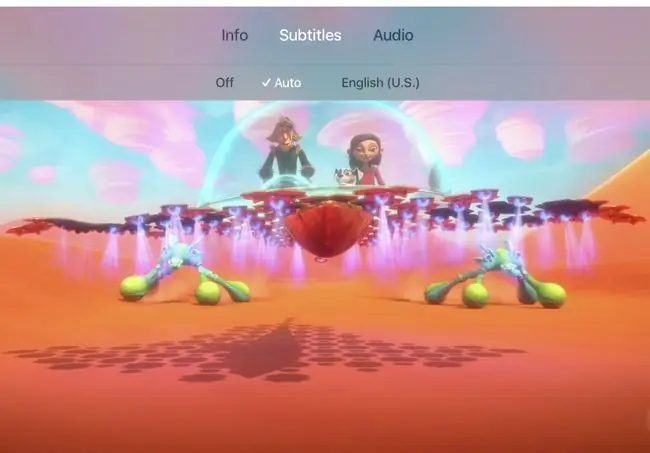
Kako promijeniti jezik titlova
Možete promijeniti jezik koji se koristi za titlove u Informacije ploči kojoj pristupate povlačenjem prema dolje dodirne površine Siri Remotea. Možda ćete prvo morati dodirnuti Audio ili će se možda prikazati trenutačni jezik, u kojem slučaju ga dodirnite. Odaberite jezik s popisa opcija.
Kako kontrolirati Apple TV titlove pomoću Siri Remote
Na daljinskom upravljaču Siri, držite pritisnutu tipku Siri microphone i recite Uključi titlove ili Isključi titlovi.
Ako propustite neki dijalog, držite tipku Siri na daljinskom i recite Što je rekla? ili Što je rekao?Kada otpustite gumb, Apple TV reproducira zadnjih 15 sekundi videozapisa s uključenim titlovima kako biste ga mogli ponovno čuti ili pročitati.
Daljinski upravljač Siri kompatibilan je samo s Apple TV HD (ranije zvan Apple TV 4. generacije) i Apple TV 4K.
Također možete pristupiti opciji titlova za pojedinačne programe tako da triput dodirnete dodirnu površinu Siri daljinskog upravljača. Postavite radnju s tri klika odlaskom na početni zaslon Apple TV-a i odabirom Settings > Accessibility > Accessibility Shortcut i odabirom Closed Captions za prečac.
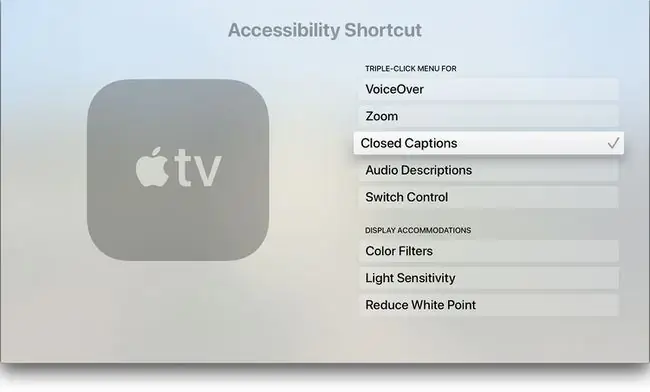
Kako prilagoditi titlove
Moguće je promijeniti font, veličinu i boju titlova. Također možete postaviti boju pozadine za tekst i prilagoditi neprozirnost. Za prilagodbu titlova:
-
Odaberite Settings ikonu na početnom zaslonu Apple TV-a.

Image -
Odaberi Pristupačnost.

Image -
Odaberite Titlovi i natpisi.

Image -
Odaberi Stil.

Image -
Odaberite postojeći stil za uređivanje ili odaberite Novi stil.

Image -
Napravite odabir u svakoj kategoriji u kojoj želite promijeniti stil. Stranica za uređivanje stila uključuje popis promjena koje možete napraviti i pregled koji pokazuje kako izgledaju promjene stila. Opcije uključuju:
- Opis: Promjena naziva stila.
- Font: Promjena vrste fonta.
- Veličina: Prilagodite veličinu teksta.
- Boja: Promjena boje teksta.
- Pozadina: Postavite boju iza teksta. Odaberite boju pozadine koja je u kontrastu s bojom fonta.
- Neprozirnost: Postavite neprozirnost pozadine.
- Napredni alati: Promijenite neprozirnost teksta, stil rubova i isticanja.

Image






